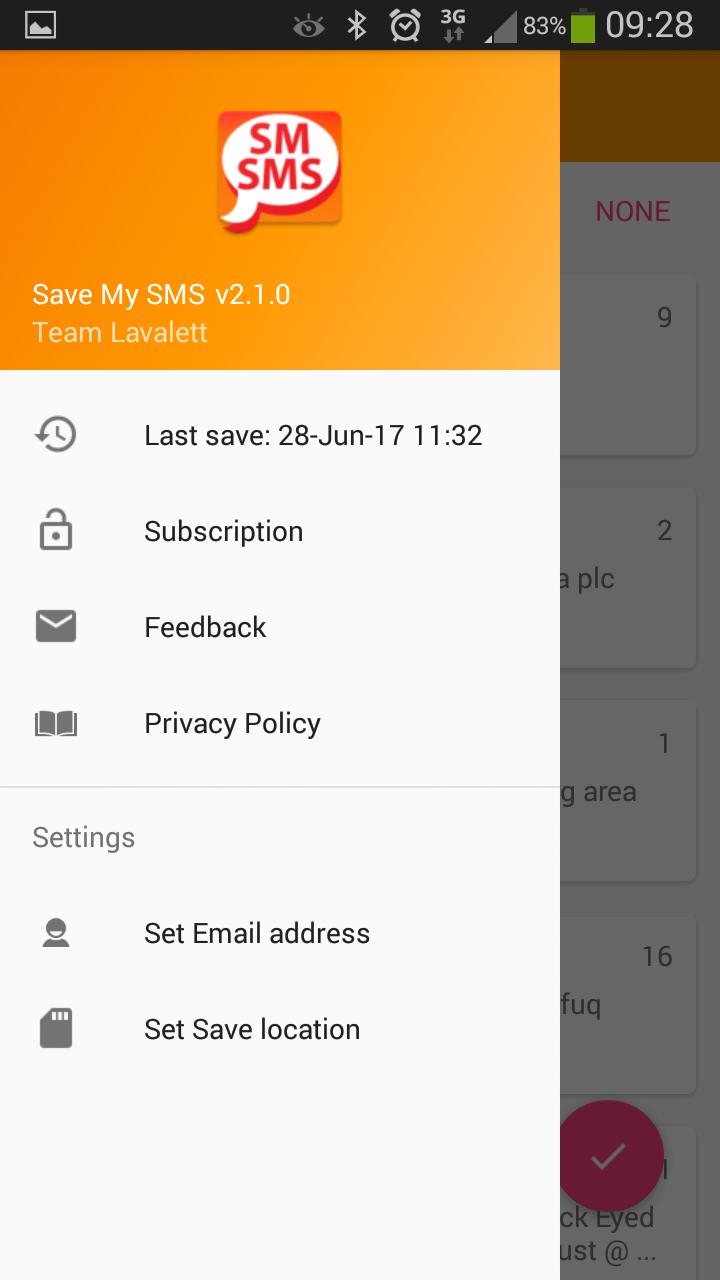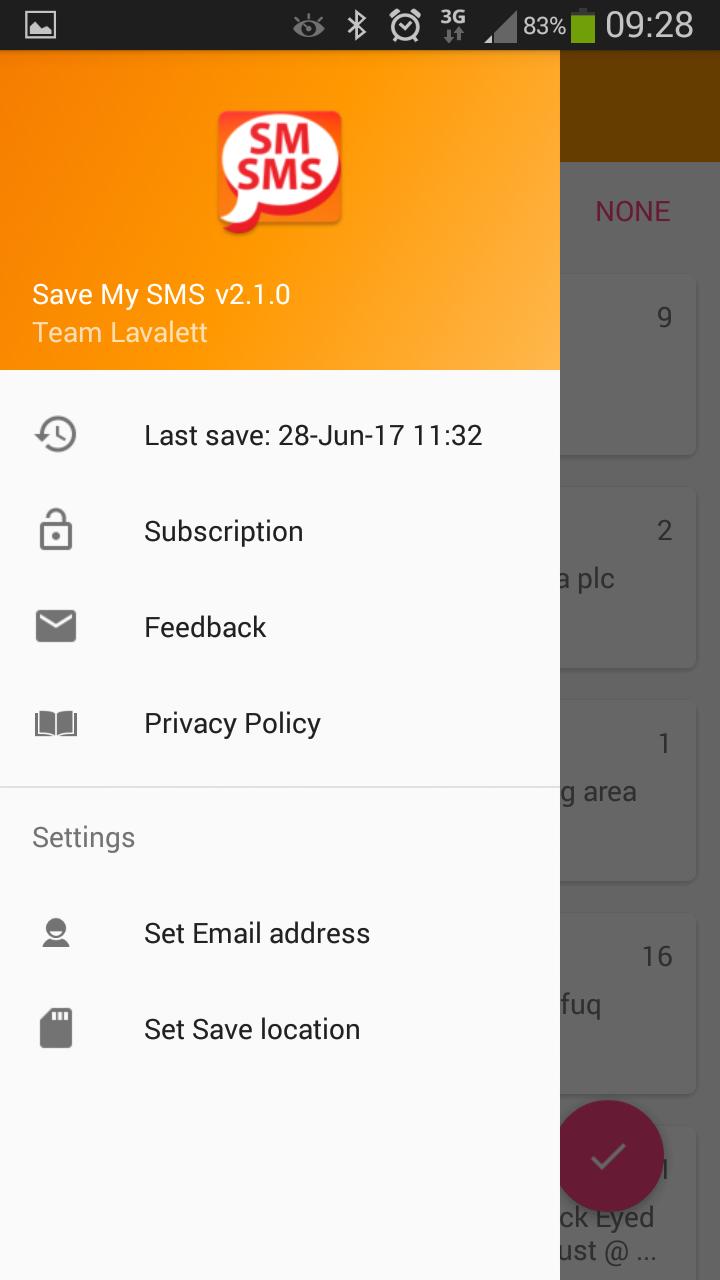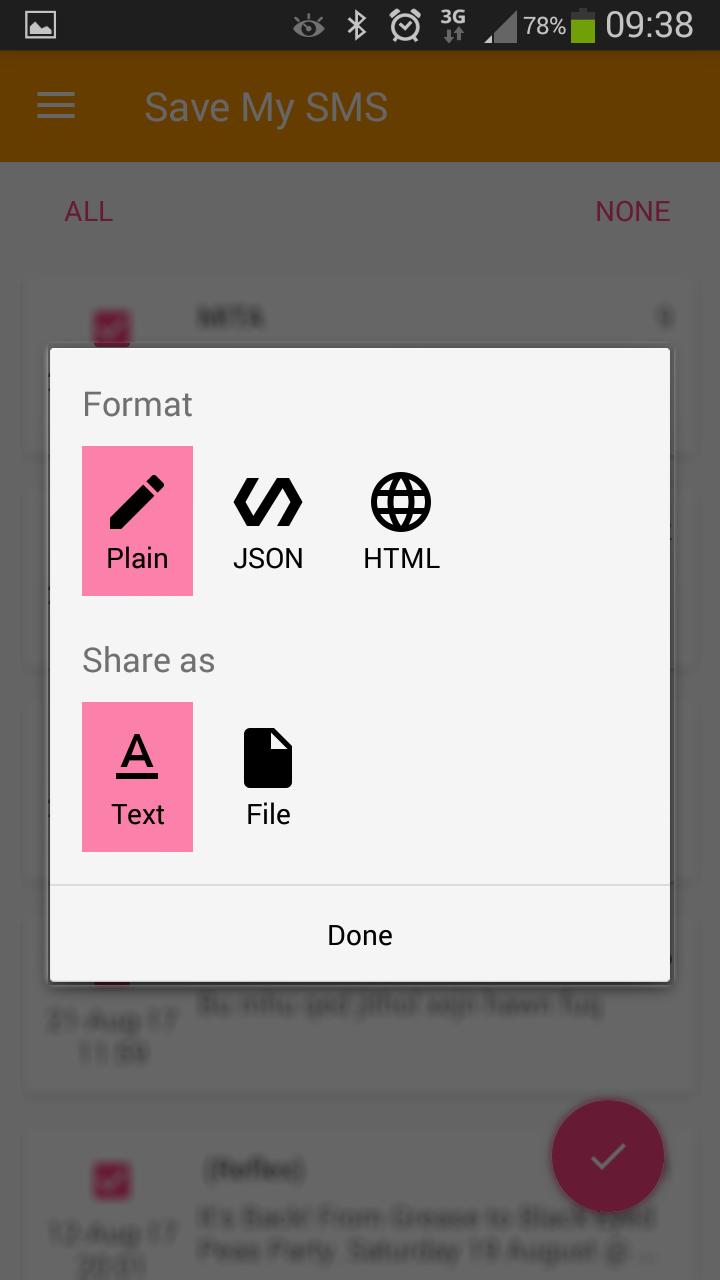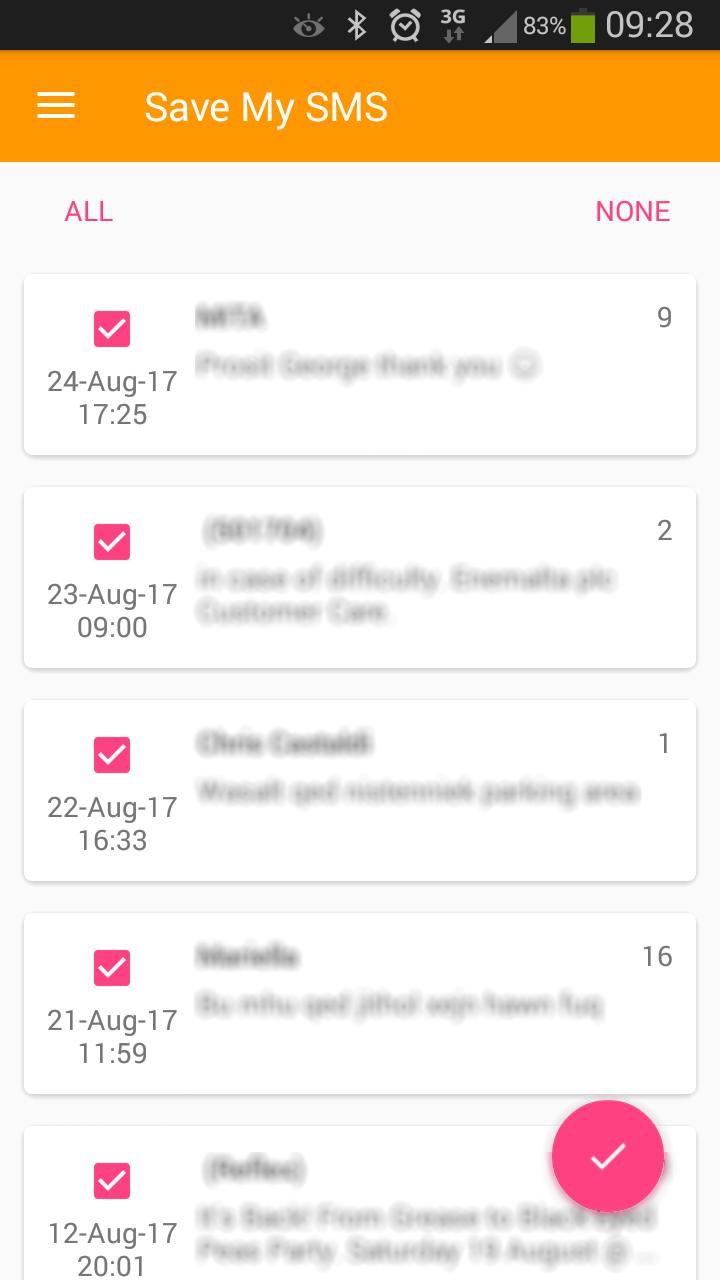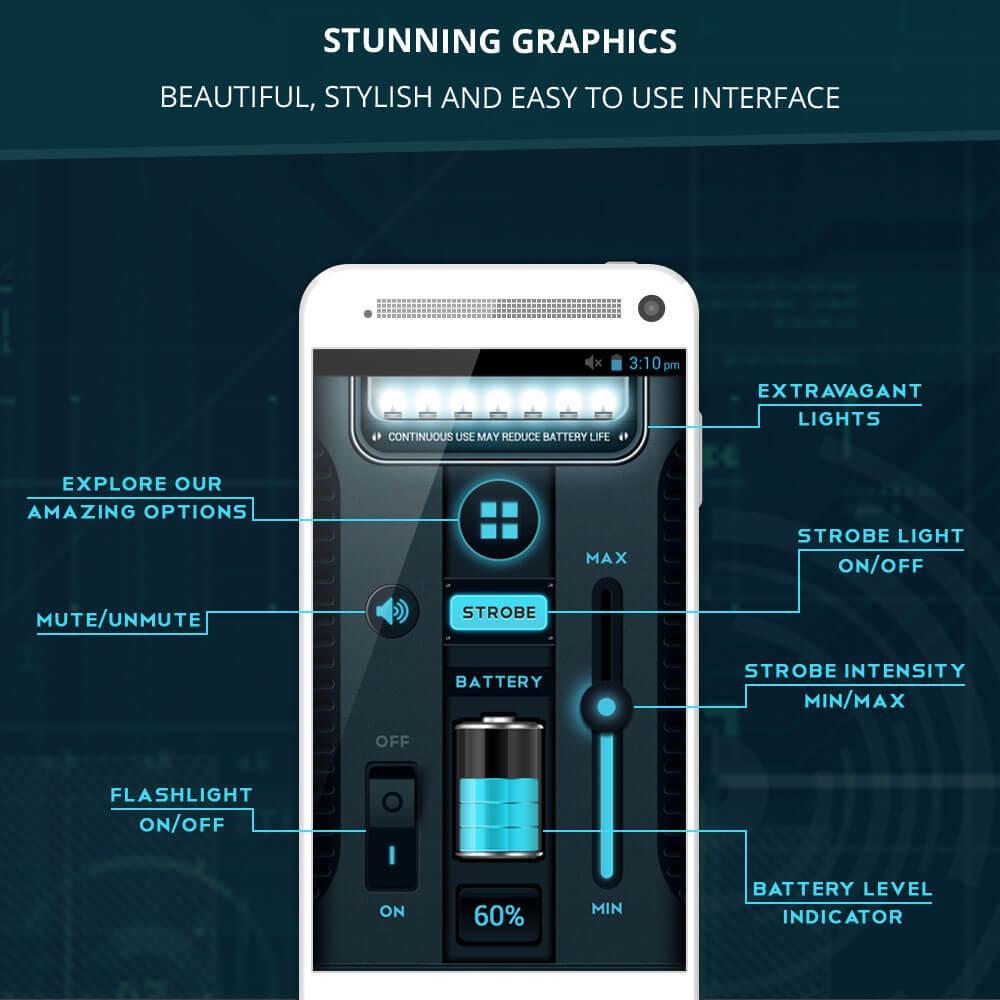Save My SMS -
Save My SMS ist ein Export -Dienstprogramm, das Textnachrichten an E -Mail oder Speicherung archiviert
Lassen Sie sich nicht bereuen, eine herzgebundene Nachricht von einem geliebten Menschen nicht zu retten! Halten Sie Textnachrichten von Ihrem Chef als Beweisnachweis oder müssen ein Versprechen von jemandem, der etwas Besonderes gemacht hat, begründen? In diesem Fall müssen Sie diese Texte an einem sicheren Ort außerhalb Ihres Smartphones speichern! Das Sichern oder Exportieren Ihrer Textnachrichten ist im Allgemeinen eine gute Praxis. Wenn Ihr SMS -Feld jedoch unüberschaubare Größen erreicht, können Sie Ihre Textnachrichten exportieren, und können Sie einige oder alle Texte von Ihrem Smartphone löschen.
Save My SMS ist ein kostenloses Export -Dienstprogramm, das Textnachrichten an E -Mail- oder Speicherort Ihrer Wahl archiviert. Sie können einen Gewölbe archivierter Textnachrichten in verschiedenen Formaten erstellen.
Erweiterte Funktionen wie den Exportieren in verschiedene Dateienformate und das Exportieren nach Thread sind jetzt in der Premium -Ausgabe der App verfügbar. Auswählen einzelner Threads, wie aus beliebten Anfragen vorgeschlagen, exportieren Sie an benutzer ausgewählte Stellen (SD -Karte enthalten), Threads in eine Reihe verschiedener Formate exportieren, nämlich einfacher Text, JSON oder HTML und einfach zu verwenden.
Wie benutzt du Save My SMS ?
Nach dem Installieren von Save My SMS finden Sie das rot und orangefarbene Symbol der App in Ihrer Apps -Bibliothek. Erstmals sollten Benutzer zu Einstellungen gehen und eine E -Mail und einen Ort festlegen, der während des Exportvorgangs verwendet werden soll. Außerdem werden Benutzer zum ersten Mal aufgefordert, der App -Berechtigung auf Textnachrichten und Gerätespeicher zuzugreifen. Benutzer sollten die Option zu diesen Eingabeaufforderungen zulassen. Wiederholen Sie die Nutzung der App nicht erneut die Benutzer für Zugriffsberechtigungen erneut. Die App erhält keine Berechtigung, Textnachrichten oder Kontakte zu ändern oder zu ändern - sie erhält nur Lese-/View -Berechtigungen!
Sobald die Einstellungen durchgeführt sind, können Sie mit dem Exportieren von Textnachrichten beginnen. Bestimmen Sie auf dem Hauptbildschirm, dass alle Threads überprüft werden und wenn nicht, tippen Sie auf der oberen linken Seite des Bildschirms, um alle Threads auszuwählen. Tippen Sie dann auf das Pfeilsymbol im rosa Kreis rechts rechts auf dem Bildschirm. Wählen Sie als nächstes "Text" aus, um Textnachrichten per E -Mail oder "Datei" zu exportieren, um Textnachrichten in einer Datei auf Ihrem Smartphone zu speichern, und klicken Sie auf "Fertig".
Mit der Option "Text" können Sie Textnachrichten extern per E-Mail und andere auf Ihrem Gerät installierte Drittanbieter-Apps exportieren. HINWEIS: Nicht alle Apps können den exportierten Inhalt einnehmen, daher wird vorgeschlagen, eine E -Mail -App wie Google Mail zu verwenden. Bei der Auswahl von Google Mail lädt die App Ihre Google Mail -App, in der alle Textnachrichten in eine E -Mail -Nachricht exportiert werden. Drücken Sie schließlich die Pfeilschaltfläche (senden), um die E -Mail zu senden. HINWEIS: Sie können überprüfen, ob die richtige E -Mail -Adresse automatisch in der: Zeile festgelegt oder nach Bedarf geändert wird.
Mit der Option "Datei" können Sie den Zielort der festgelegten Ziele ändern oder bestätigen. Drücken Sie "Bestätigung", um fortzufahren. In einer letzten Eingabeaufforderung werden Sie aufgefordert, die Datei extern zu speichern, wenn Sie sie zusätzlich zum Speichern auf Ihrem Smartphone möchten, ansonsten "Nein".
Wie setzen Sie die E -Mail -Adresse ein?
Wählen Sie im Menü der App -Einstellungen "E -Mail -Adresse" und geben Sie Ihre bevorzugte E -Mail -Adresse ein. Drücken Sie "Fertig", um die Änderungen zu speichern oder die gleiche Adresse zu behalten.
Wie setzen Sie den Zielspeicherstandort auf Ihrem Smartphone ein?
Wählen Sie im Menü der App -Einstellungen "Speicher Speicherspeicher" und tippen Sie auf den Pfeil oben links und neben dem Text an, wodurch der aktuelle Ordnerspeicherpunkt angegeben ist. Wählen Sie den Ordner und die Unterordner wie gewünscht aus und drücken Sie "Bestätigen", um die Änderungen oder "Abbrechen" zu speichern, um den gleichen Ordnerspeicherort zu erhalten.
Was ist neu in der neuesten Version 2.1.3
Zuletzt aktualisiert am 19. November 2017 Neue Version! Die App ist eine neu überarbeitete und gestaltete Version mit neuen Funktionen und einer benutzerfreundlichen Benutzeroberfläche.-Wählen Sie einzelne Themen aus, wie dies durch beliebte Anfragen vorgeschlagen wird
-Exportieren an vom Benutzer ausgewählte Standorte (SD -Karte enthalten)
-Exportieren von Themen in eine Reihe verschiedener Formate.
-Eas für die Verwendung von Material ausgestattetem UI